OrgCharting设置网格水平细分数值的方法
时间:2023-11-01 14:41:19作者:极光下载站人气:0
OrgCharting是一款制作组织结构图十分实用的软件,该软件有着强大的编辑功能,因此使用该软件可以很好的制作出自己需要的结构图,大家在使用该软件进行制作结构图的时候,会需要打开标尺功能和网格功能进行制作,而有的小伙伴想要将标尺的数值间隔进行调整一下,那么在哪里调整呢,其实我们可以在网格选项的设置窗口中将网格水平细分的参数设置成自己需要的数值就好了,下方是关于如何使用OrgCharting设置网格水平细分的具体操作方法,如果你需要的情况下可以看看方法教程,希望对大家有所帮助。
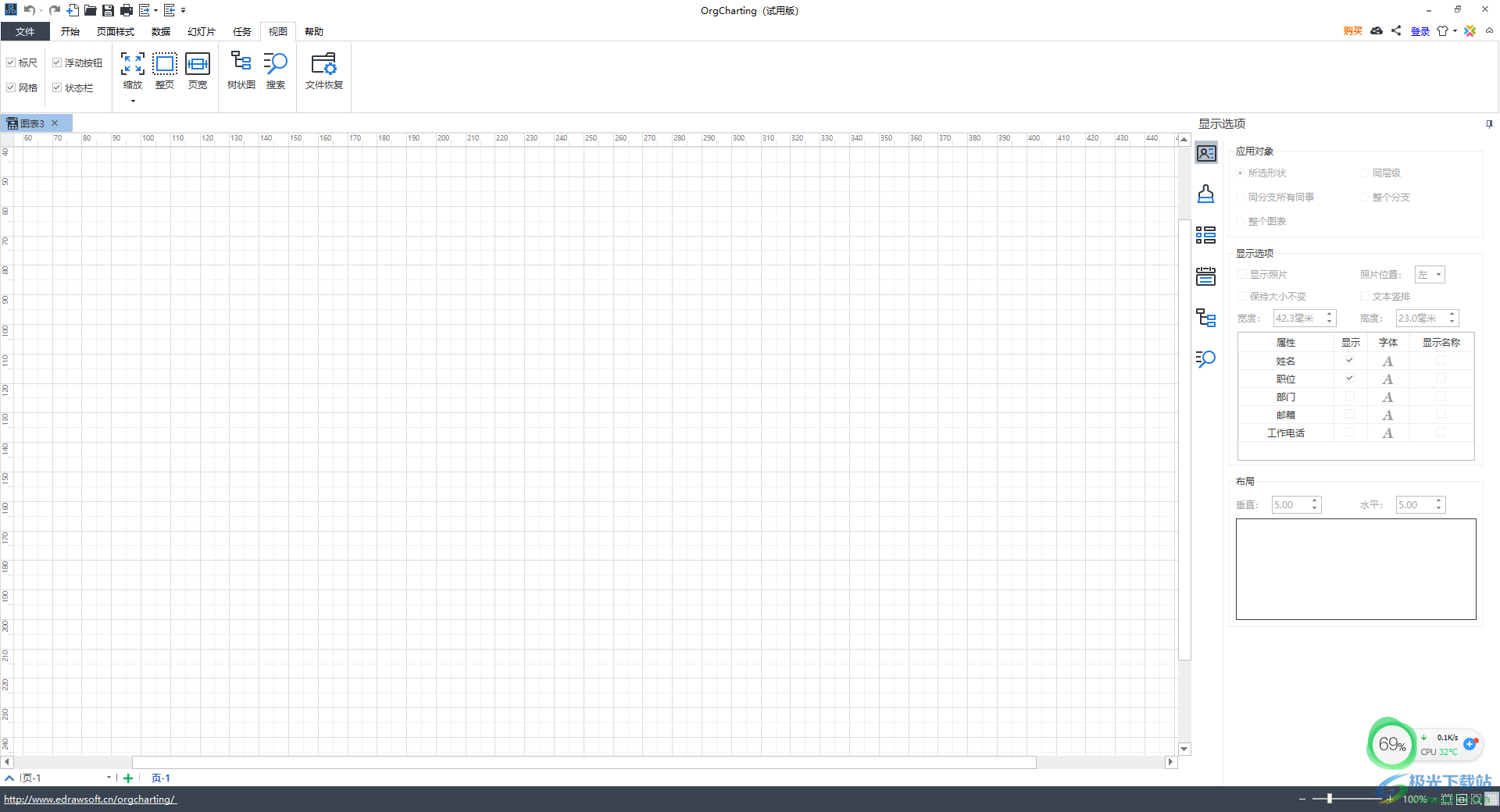
方法步骤
1.直接在OrgCharting的操作主页面中,将左侧的【选项】进行点击一下。
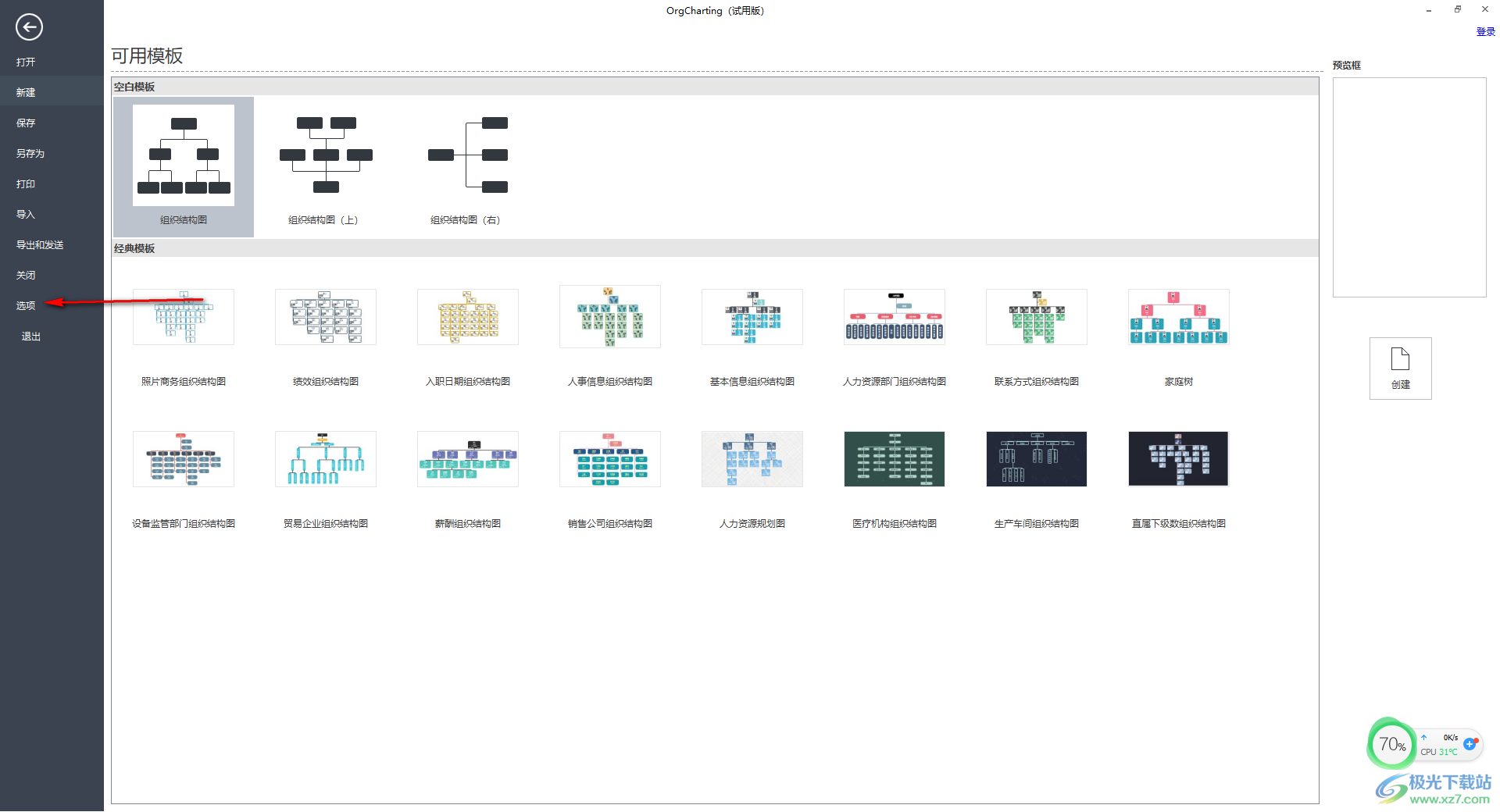
2.这时,在页面右侧会展示出相关的功能选项,直接将其中的【网格】选项进行点击。
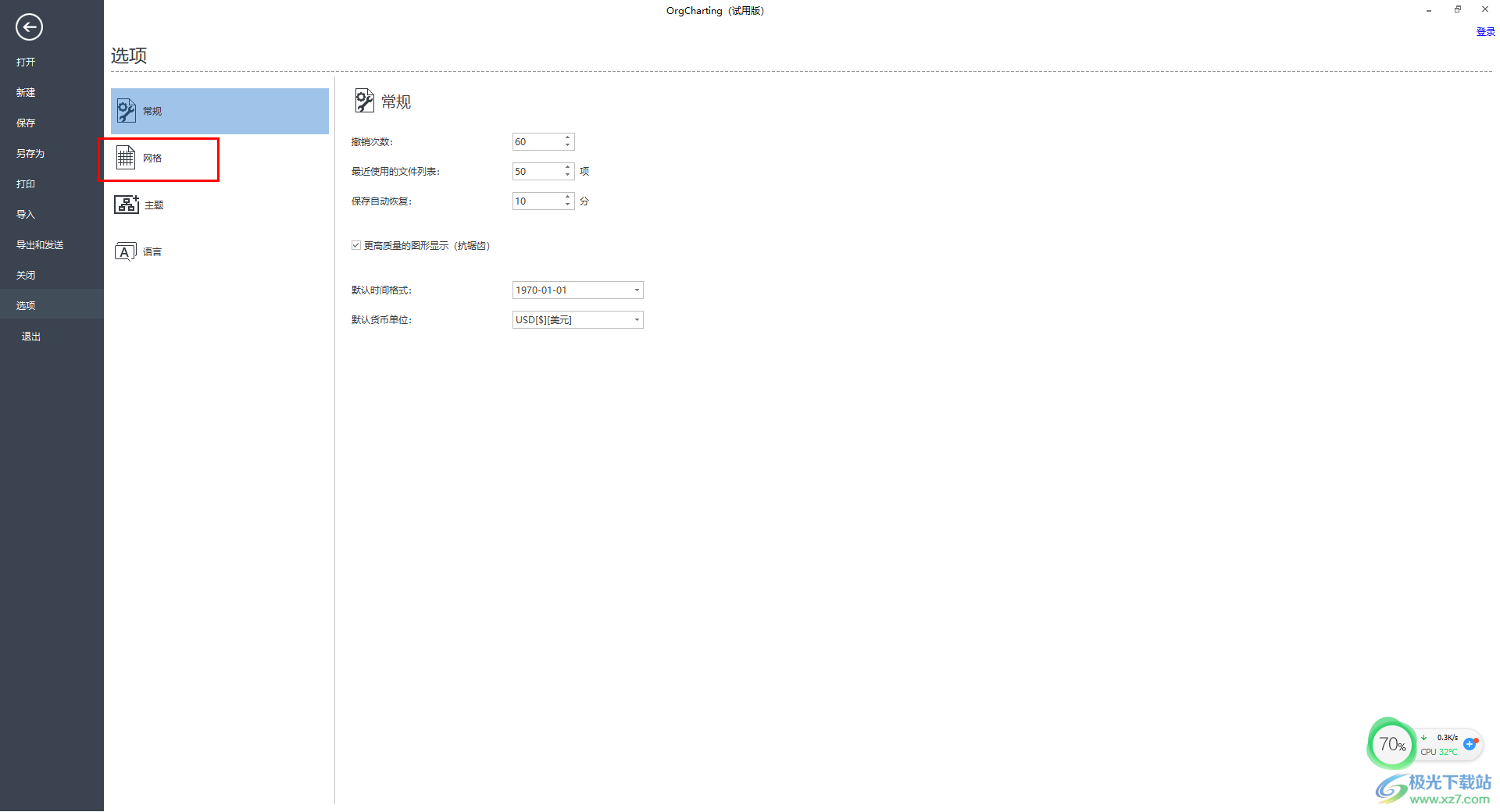
3.在右侧即可弹出几个网格相关选项,直接将【网格水平细分】选项后面的输入框中的参数进行自定义修改即可,将参数修改成自己需要的数值即可。
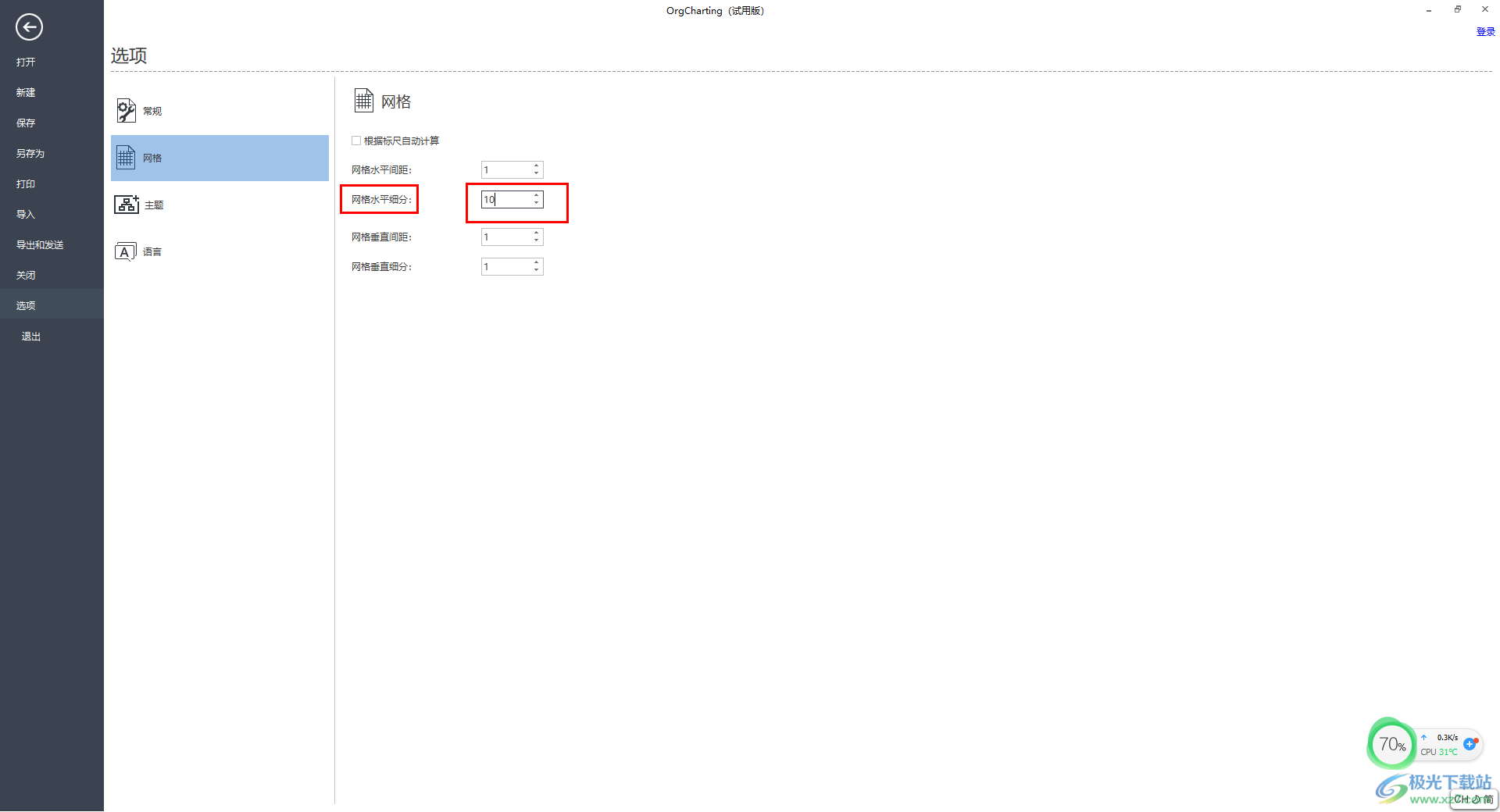
4.之后,我们再点击一个有用的模板进入到创建页面中。
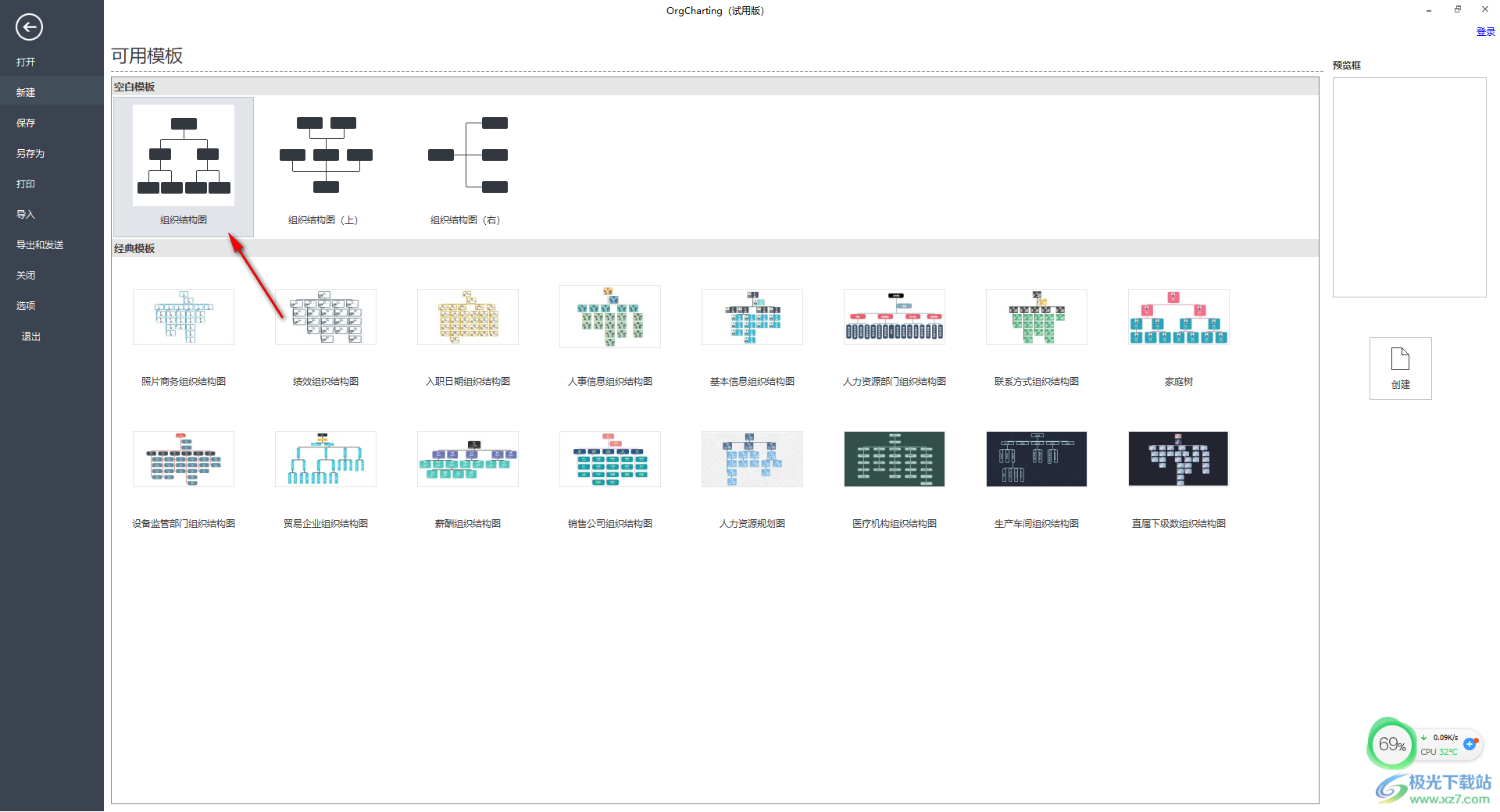
5.进入之后,将页面顶部的【视图】选项进行点击,在工具栏中将【网格】和【标尺】选项进行点击勾选,这时你可以看到在页面上展示出来的标尺的参数数值之间的间隔是自己设置的10,如图所示。
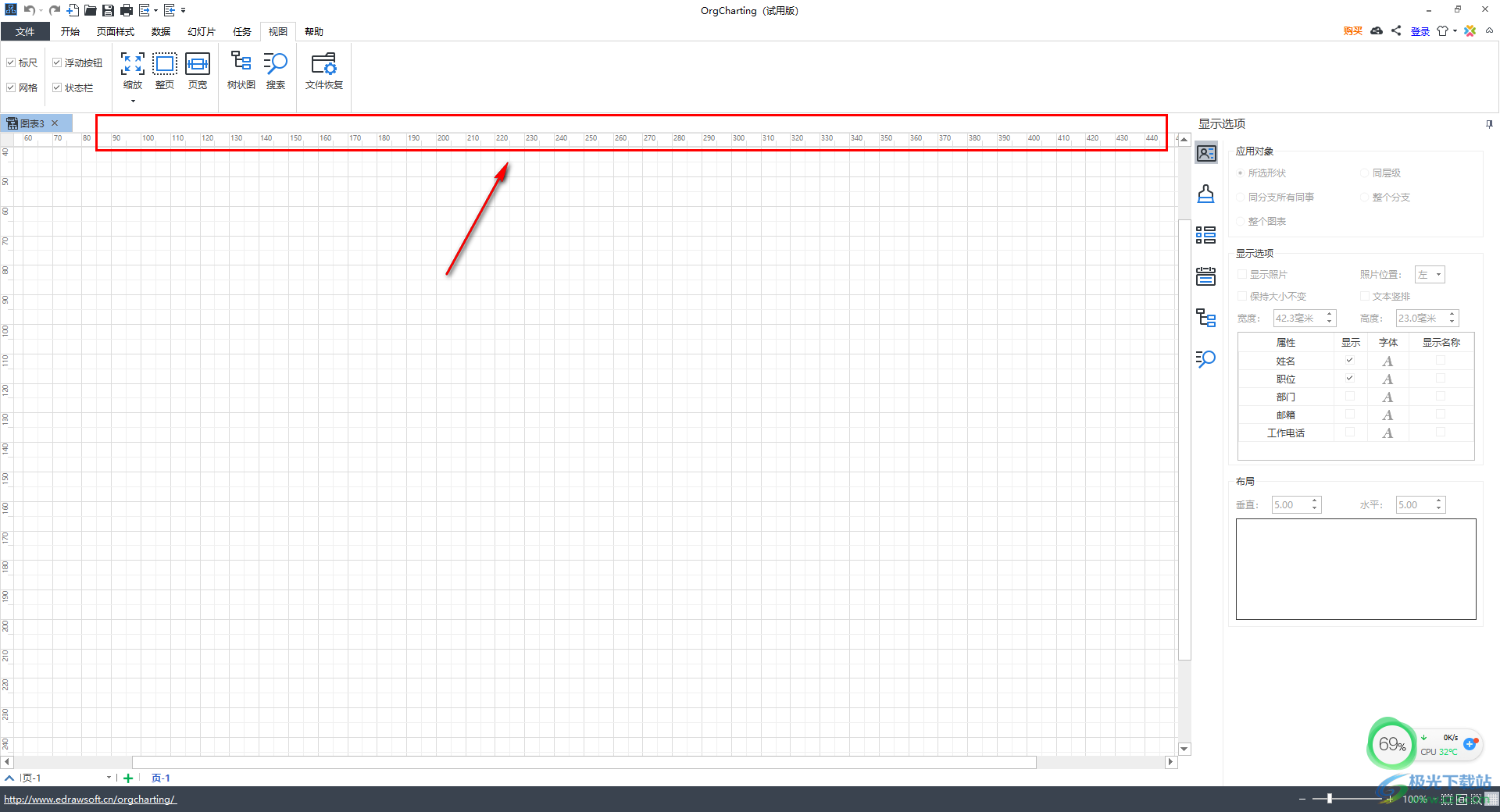
以上就是关于如何使用OrgCharting设置网格水平细分的具体操作方法,如果你需要将标尺数值之间的间隔进行修改一下,那么就可以在网格设置窗口中直接修改网格水平细分的参数就好了,感兴趣的话可以操作试试。
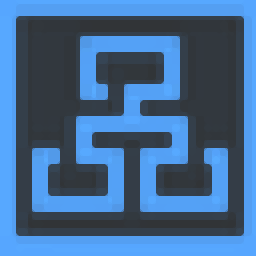
大小:25.9 MB版本:v1.4 官方版环境:WinXP, Win7, Win8, Win10, WinAll
- 进入下载

网友评论